Hai mai desiderato uno schermo più grande per lavorare, studiare o guardare video dal tuo PC? Usare la TV come secondo monitor è una soluzione semplice ed efficace per estendere il tuo desktop e migliorare l’esperienza visiva. Che tu abbia un computer Windows o macOS, con un cavo HDMI o una connessione wireless puoi trasformare il tuo salotto in uno spazio di lavoro più comodo o in una postazione multimediale avanzata.
In questa guida ti mostriamo passo dopo passo come collegare la TV al PC come secondo schermo. Vedremo le modalità cablate e wireless, le configurazioni corrette da impostare e i consigli per ottenere la massima qualità video. Un modo pratico e immediato per sfruttare al meglio i dispositivi che hai già in casa!
Indice dei Contenuti
- Introduzione >
- Come usare il PC con la TV >
- Come vedere lo schermo del PC sulla TV con HDMI >
- Cos'è il screen mirroring >
- Migliori TV da usare come secondo monitor per il PC >
- FAQ - Domande frequenti su OLED, QLED e NanoCell >
- Conclusioni >
Introduzione
Come usare la TV come secondo monitor per il PC? Le configurazioni PC multimonitor sono sempre più utilizzate dagli utenti, soprattutto in ambito lavorativo e per la creazione di contenuti, sfruttando le potenzialità dell'hardware grafico dei moderni PC, che fra le altre cose è progettato anche per utilizzare più monitor contemporaneamente; nella maggior parte dei casi, vengono scelti dei monitor che si caratterizzano per l'assenza di cornici, per poter essere affiancati in senso orizzontale o verticale, e sfruttare le possibilità offerte dalla modalità desktop esteso o per utilizzare i monitor in maniera indipendente, modalità quest'ultima utilizzata soprattutto dagli stramer e dai content creator, per poter interagire con gli spettatori in tempo reale attraverso le chat.
L'evoluzione dei monitor per PC si è accompagnata negli anni a quella delle Smart TV, che ormai sono in grado di rivaleggiare in termini di precisione nella riproduzione dei colori e nella velocità, tanto che è possibile utilizzare la TV anche per attività di tipo ludico con il gaming ad alto refresh, scegliendo naturalmente dei modelli ben precisi, che presentano le giuste capacità per offrire un'esperienza sovrapponibile a quella dei migliori monitor PC da gaming. Anche le moderne Smart TV vengono realizzate con un design privo di cornici, soprattutto per esigenze estetiche e per ottimizzare il più possibile gli ingombri, consentendo la realizzazione di pannelli particolarmente ampi che possono essere posizionati in ambienti dalle dimensioni relativamente ridotte.
La tencologia OLED per la fabbricazione di pannelli privi di retroilluminazione permette prestazioni impensabili fino a pochi anni fa in termini di contrasto e reattività dei pixel, ma esistono anche delle alternative basate su approcci innovativi alla classica tecnologia LED come ad esempio i pannello QLED, QNED e NanoCell, che non presentano le problematiche tipiche dei pannelli OLED come il rischio burn-in, mantenendo inalterate le prestazioni assolute in ambito contrasto, vivacità dei colori ed elevato refresh. Queste TV stanno riscuotendo un notevole successo grazie all'elevato rapporto qualità/prezzo, e si prestano bene ad un utilizzo come secondo monitor PC, in particolare per il gaming con determinate tipologie di giochi che beneficiano in maniera particolare di un grande schermo, oppure per lavorare a progetti o visualizzazione di presentazioni, senza per forza ripiegare sull'utilizzo di proiettori; dal punto di vista della configurazione, il collegamento di una TV come secondo monitor non presenta particolari difficoltà, dato che il televisore viene riconosciuto correttamente alla stregua di un normale monitor, permettendo di configurare il tutto in maniera estremamente seplice ed immediata, per iniziare subito con le proprie attività.
I collegamenti di tipo HDMI sono i più gettonati per le TV di ultima generazione, con lo standard HDMI 2.1 che consente di veicolare segnali 4K ad elevato refresh con audio multicanale ad alta definzione, ideale per un utilizzo con PC adatti allo scopo che possono sfruttare al 100% le caratteristiche della TV; potrebbero essere necessarie delle regolazioni supplementari in determinati casi, ad esempio quando occorre scalare correttamente l'immagine per evitare che fuoriesca dai bordi, oppure quando l'output video presenta un valore di refresh differente da quello desiderato, impostazioni che devono essere padroneggiate in maniera adeguata per configurare al meglio la propria postazione.
Questa guida riguarderà come usare la TV come secondo monitor per il PC, in modo da configurare al meglio la propria postazione per il lavoro e per lo svago, in maniera semplice ed immediata ed adatta a tutti gli utenti.
Come usare il PC con la TV?
La configurazione di un PC a cui viene collegata una TV come secondo monitor avviene in maniera piuttosto semplificata, grazie alle funzionalità già presenti nel sistema operativo Windows ed eventualmente sfruttando le capacità dell'hardware grafico installato, che consentiranno di utilizzare la TV sia come una estensione del desktop già visualizzato sul monitor principale, sia come monitor indipendente, che potrà essere utilizzato con i giochi od i vari applicativi, molto utile anche in ambito smart working.
Sarà sufficiente collegare la propria TV ad una uscita video libera presente sulla scheda madre o sulla scheda video, ed il pannello verrà automaticamente rilevato dai driver e dal sistema operativo; solitamente si utilizzano i collegamenti di tipo HDMI, che sono i più diffusi per le Smart TV, ed anche i più versatili, con supporto di segnali ad alta definizione sia audio che video, per il gaming ad elevato refresh o per lavorare ai principali software di rendering e progettazione.
Come vedere lo schermo del PC sulla TV con HDMI?
Quando si va a collegare una TV al proprio PC da utilizzare come secondo monitor è bene utilizzare i collegamenti di tipo HDMI, dato che le TV non dispongono per il momento di collegamenti DisplayPort come sui monitor di ultima generazione; occorre evitare i collegamenti VGA presenti su alcuni vecchi modelli di TV, in modo da ottenere la massima qualità dell'immagine possibile, che può essere garantita soltanto utilizzando i collegamenti di tipo completamente digitale.
Una volta collegata la TV, bisogna assicurarsi che l'immagine venga riprodotta in maniera coerente, e sfruttando la massima risoluzione consentita dalla TV; potrebbe infatti accadere che per problematiche legate allo scaling HDMI l'immagine tenda a fuoriuscire dai bordi dello schermo, oppure che venga selezionata una modalità a bassa risoluzione, tutte operazioni che è possibile compiere utilizzando le funzionalità presenti all'interno del sistema operativo per quanto riguarda la gestione di più schermi, e le impostazioni dei driver della scheda video in uso, per impostare il corretto valore di scaling per far rientrare l'immagine entro i bordi dello schermo. Solitamente, abbiamo la possibilità di impostare due diverse modalità, il desktop esteso e la clonazione dello schermo, in base al risultato che vogliamo ottenere (visualizzazione di lavori di rendering oppure differenziare le finestre, magari in ambito streaming).
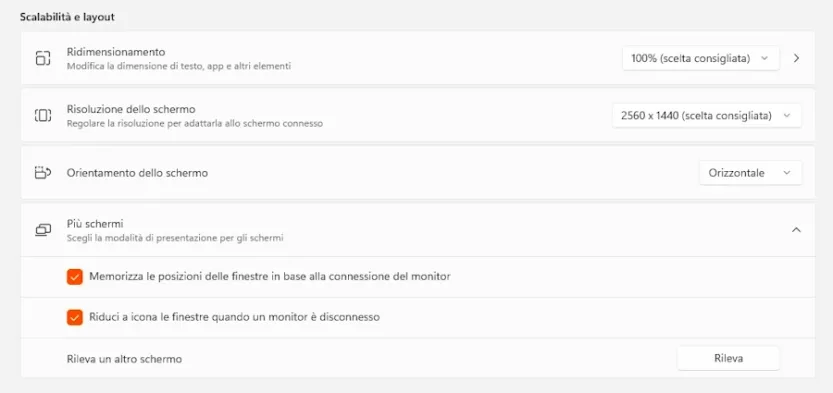
Naturalmente, il collegamento di una TV impone di mantenere una certa distanza dal monitor, quindi bisogna prima accertarsi di avere dello spazio a diposizione per la propria configurazione multimonitor; eventualmente, è possibile optare per il collegamento wireless alla TV, soprattutto se siamo in possesso di un modello di ultima generazione.
Cos'è il screen mirroring?
Per collegare la Smart TV al PC da usare come secondo monitor possiamo sfruttare sistemi come Miracast per la trasmissione delle immagini dal PC alla TV, anche mantenendo collegato un tradizionale monitor come principale; in questo modo potremo posizionare la TV anche ad una certa distanza dalla postazione, contando su una latenza molto bassa che consentirà di non aver alcun ritardo percettibile nella trasmissione delle immagini.
Non è necessario possedere una connessione internet WiFi per Miracast, dato che il collegamento avviene direttamente fra i due dispositivi, e le Smart TV prodotte negli ultimi anni sono già predisposte per la trasmissione wireless; per le TV di precedente generazione che non presentano il supporto nativo a Miracast, è possibile acquistare degli opportuni dongle che si collegano ad una porta HDMI libera sul retro del televisore, ricevendo il segnale inviato dal PC.
Oltre a Miracast che rappresenta il primo standard per lo screen mirroring, esistono altri metodi come Google Cast, sistema che è implementato nativamente all'interno delle Smart TV dotate di sistema operativo Android e che quindi hanno accesso a tutto l'ecosistema Google; in questo modo, il rilevamento della TV avviene in maniera ancora più semplice ed immediata, con capacità ancora più estese per quanto riguarda i contenuti ottimizzati per la proiezione, anche oltre la classica clonazione dello schermo o la modalità desktop esteso.
Occorre precisare che anche se questi dispositivi presentano modalità ottimizzate per minimizzare la latenza, esisteranno sempre delle piccole differenze rispetto al classico collegamento via HDMI, per cui si sconsiglia il collegamento wireless per contenuti dinamici come il gaming, mentre si può utilizzare in maniera più che adeguata per la visione di film, presentazioni, slide e in ambito prettamente professionale e per la produttività personale.
Thomson Streaming Stick 140 4K
Il Thomson Straming Stick 140 è un dongle fire stick che supporta la risoluzione 4K e tutto l'ecosistema Google TV, che consente di utilizzare le funzionalità Chromecast e Googlecast, per lo screen mirroring; il potente processore quad core consente un funzionamento fluido dell'interfaccia, in grado di installare tutte le applicazioni necessarie e le applicazioni più diffuse per lo streaming. Il telecomando in dotazione è compatibile con i comandi vocali e presenta dei pulsanti rapidi per l'accesso immediato alle piattaforme Amazon Prime Video, Disney+, Netflix e YouTube.

Thomson Streaming Stick 140, 4K UHD, Google TV, Google Voice Control, Wifi, Googlecast built-in
Acquistalo ora su Amazon in tutta sicurezza (clicca qui)Xiaomi Mi TV Stick 4K
In alternativa al dongle Thomson proponiamo lo Xiaomi Mi TV Stick 4K, che oltre alle funzionalità di screen mirroring offre l'accesso all'ecosistema Amazon, oltre che naturalmente a tutte le altre applicazioni del mondo Google. Il pratico formato di questo dongle consente l'installazione sul retro della TV senza un ingombro aggiuntivo, alla prima porta HDMI libera, ed il pratico telecomando in dotazione consente di gestire tutto esattamente come se si usasse il telecomando principale della TV, con pulsanti di accesso rapido per le applicazioni Amazon Prime Video e Netflix.

Xiaomi Mi TV Stick 4K, Sistema Android TV 11, Tecnologia Dolby Vision, Dolby Atmos Audio, Versione Italiana
Acquistalo ora su Amazon in tutta sicurezza (clicca qui)
Migliori TV da usare come secondo monitor per il PC
Una TV che deve essere utilizzata come secondo monitor per il PC deve possedere delle caratteristiche tecniche ben precise in termini di gamma cromatica riproducibile e refresh, soprattutto in accoppiata con PC di fascia alta, che necessitano di un pannello di alto livello per essere sfruttati al meglio.
Hisense ULED 55U8KQ 55 pollici 4K 144 Hz
L'Hisense ULED 55U8KQ si rivela particolarmente ottimizzato per il gaming grazie al refresh pari a 144 Hz, e con tecnologia Quantum Dot migliorata dalla presenza dei Mini LED PRO a 1300 zone per un contrasto assoluto e toni scuri molto profondi. La qualità video è enfatizzata dagli effetti Dolby Vision IQ che vanno a milgiorare il contrasto e l'intensità dei colori, ottimo per gli amanti del cinema e delle serie, grazie anche alla compatibilità con HDR10+ Adaptive, ed è presente il processore AI HI-VIEW Engine per il miglioramento e l'upscaling dei contenuti video.
Il punto forte di questa TV è senza dubbio la frequenza di refresh elevatissima pari a 144 Hz, con il supporto ad AMD FreeSync Premium e VRR con range 48-144 Hz, caratterisitche che gli appassionati di gaming apprezzeranno di sicuro, e che garantiscono un'esperienza di gioco paragonabile a quella dei migliori monitor PC gaming. La qualità del suono è garantita dal Dolby Atmos e da un sistema audio integrato 2.1.2 canali per una potenza complessiva di 50 watt. I servizi Smart TV comprendono anche i controlli vocali compatibili con Alexa e le principali piattaforme per lo streaming e per i video.

Hisense 55 pollici ULED Mini-LED 4K 2023 55U8KQ, Smart TV VIDAA U7, Dolby Vision IQ, HDR 10+ Adaptive, 144Hz Game Mode PRO, Alexa Built-in, VIDAA Voice, Tuner DVB-T2/S2 HEVC 10, lativù 4K
Acquistalo ora su Amazon in tutta sicurezza (clicca qui)LG NanoCell 65NANO766QA
I pannelli OLED di grandi dimensioni sono senza dubbio ottimi a 360 gradi, ma chi non dispone di un budget elevato potrebbe non trovare delle opzioni valide, soprattutto quando si parla di diagonali molto ampie come i 65 pollici; in questo caso, si possono considerare delle validissime alternative, come ad esempio i NanoCell di LG; il 65NANO766QA offre qualità e features molto interessanti e proprie dei più costosi TV OLED.
La tecnologia NanoCell è esclusiva LG, frutto di anni di ricerca, che hanno portato alla creazione di pannelli retroilluminati ma caratterizzati da grande brillantezza ed accuratezza nella riproduzione dei colori, anche grazie al processore a5 Gen5 potenziato con intelligenza artificiale, che si occupa dell'upscaling e dell'ottimizzazione dell'immagine in base alle caratteristiche dell'ambiente e della sorgente video.
La risoluzione 4K del pannello garantisce immagini nitide e chiare, mentre il supporto ad HDR10+ assicura il massimo realismo; sono presenti i contenuti ed i servizi web e streaming, su sistema operativo proprietario webOS 22, per un TV moderno e funzionale, proposto ad un prezzo decisamente interessante.

LG NanoCell 65NANO766QA Smart TV 4K 65 pollici. Serie NANO76 2022, Processore ?5 Gen 5, Filmmaker Mode, Game Optimizer, Wi-Fi, AI ThinQ, Google Assistant e Alexa Integrati, Telecomando Puntatore
Acquistalo ora su Amazon in tutta sicurezza (clicca qui)
FAQ – Domande frequenti su Come usare la TV come secondo monitor per il PC
Che differenza c'è tra monitor TV e TV?
Sul mercato esistono dei prodotti che sono a metà strada fra un monitor PC ed una TV, anche se si tratta ormai di una categoria molto residuale; si tratta di piccole TV che presentano delle dimensioni paragonabili a quelle di un monitor PC, ma per quanto riguarda la qualità delle immagini non sono paratgonabili a quella delle Smart TV di ultima generazione, che grazie al design privo di cornici si adattano anche ad un posizionamento in postazioni non molto ampie.
Come si usa il duplica schermo?
Una volta collegata la TV al PC come secondo monitor, occorre selezionare la relativa opzione di clonazione dal menu delle impostazioni dello schermo presente di default per i sistemi Windows, e in alternativa è possibile utilizzare le funzionalità driver della propria scheda video, con opzioni agiuntive per la rotazione schermo e per impostazioni più specifiche, relative ad esempio alla frequenza di refresh più appropriata.
Perché il PC non rileva il secondo monitor?
Con i collegamenti HDMI il riconoscimento della TV come monitor dovrebbe avvenire in maniera completamente automatica, ma se il collegamento non dovesse avvenire si può utilizzare il pulsante Rileva nel pannello delle impostazioni dello schermo, che va a scansionare i monitor collegati al PC identificando in maniera forzata la TV collegata.
Come passare da un monitor all'altro?
Una volta collegati ed identificati monitor e TV, Windows consente di passare da uno all'altra in maniera indipendente, oltre alle già citate modalità di desktop esteso e duplicazione schermo; in questo modo è possibile disattivare del tutto il segnale video verso un monitor, ed utilizzare la TV o viceversa.
Conclusioni su Come usare la TV come secondo monitor per il PC
Siamo giunti alle conclusioni di questa guida su come usare la TV come secondo monitor per il PC, dove abbiamo descritto la procedura più opportuna per il collegamento di una TV al PC, opzione che consente di gestire in maniera migliore tutta una serie di attività, ideale per i content creator o i professionisti che necessitano di una postazione PC multimonitor, che può contare sulla versatilità di un pannello di grandi dimensioni.
Con i moderni sistemi operativi il collegamento della TV avviene in maniera immediata per consentire subito di utilizzarla, contando anche sulle potenzialità dell'hardware grafico che è ormai ottimizzato per l'utilizzo di più monitor, configurazioni che saranno sempre più utilizzate in futuro.



Lascia un Commento
Il tuo indirizzo email non sarà reso pubblico. I campi obbligatori sono contrassegnati con *